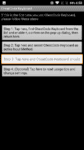كيفية استخدام جهاز Chromecast بدون WiFi؟
وصف
هل تعلم أنه يمكنك استخدام Chromecast بدون WiFi؟ نعم ، لقد خمنت ذلك بشكل صحيح. يمكنك الآن استخدام جهاز Chromecast بدون WiFi بعد قراءة هذا الدليل. إذا لم تكن قادرًا على توصيل جهاز Chromecast بشبكة WiFi ، فلا داعي للقلق. هناك العديد من الطرق الأخرى المتاحة التي يمكنك من خلالها بسهولة استخدام جهاز Chromecast لمشاهدة العروض والأفلام المفضلة لديك بدون اتصال WiFi.
عند الحديث عن Google Chromecast ، فهو يشبه Roku TV أو Amazon Fire Stick تمامًا. ما عليك سوى توصيل جهازك بالتلفزيون العادي الذي يحول تلقائيًا تلفزيونك القديم إلى تلفزيون ذكي. ومع ذلك ، يمكن للمستخدمين مشاهدة Hulu و Amazon Prime و Netflix و Spotify. صور Google ، وما إلى ذلك ، مع Chromecast. لنبدأ الآن في استخدام Chromecast بدون WiFi.

كيفية استخدام جهاز Chromecast بدون WiFi؟
لسوء الحظ ، هناك طرق أقل لاستخدام Chromecast بدون WiFi. لاستخدام Chromecast بدون WiFi ، عليك اتباع الدليل حتى النهاية. لذلك دعونا نبدأ.
الطريقة الأولى: استخدم وضع الضيف
إنها الطريقة الأسهل والأكثر مباشرة لتوصيل Chromecast بدون WiFi. تهدف هذه الميزة بشكل أساسي إلى السماح للضيوف في البعض الخاص بك بالوصول إلى جهاز Chromecast الخاص بك دون الاتصال بشبكة WiFi. ولكن ، تذكر أن هذه الطريقة لن تعمل إلا إذا كان هاتفك المحمول غير متصل بشبكة WiFi الخاصة بك.
إذا كنت تريد التحقق من تمكين وضع الضيف في Chromecast أم لا ، فاتبع الخطوات الموضحة أدناه.
- بادئ ذي بدء ، انتقل إلى تطبيق Google Home على هاتفك المحمول.
- بعد ذلك ، انقر فوق اسم جهازك.
- الآن ، ما عليك فعله هو النقر فقط على زر الإعدادات الموجود في الزاوية اليمنى العليا من الشاشة وتبدو وكأنها رمز ترس.
- انتقل عبر إعدادات الجهاز وابحث عن ملف وضع الضيف اختيار. [In case you didn’t find Guest mode in the list, then sorry to say but you won’t able to use this feature because your device doesn’t have the feature.]
- إذا وجدت قائمة وضع الضيف وظهر بالفعل رمز PIN تحتها ، فلا تقلق لأن وضع الضيف ممكّن بالفعل على جهازك.
- الآن ، انتقل إلى التطبيق الذي ترغب في مشاهدة المحتوى منه والبث حسب حاجتك.
- في حالة عدم وجود رمز PIN معروض ، مما يعني أنه لا يزال بإمكانك الإرسال في وضع الضيف.
- الآن ، انقر فوق Get Mode وقم بتبديل المفتاح ON الموجود في الزاوية اليمنى العليا من الشاشة.
هذا كل شيء ، يمكنك الآن إرسال المحتوى المفضل لديك على جهاز التلفزيون كما تفعل عادةً.
الطريقة 2: عكس جهاز Android
لن تعمل هذه الطريقة إلا إذا كان لديك Android KitKat 4.4.2 أو إصدار أحدث. من خلال النسخ المتطابق ، ستتمكن من نسخ هاتف Android الخاص بك إلى Chromecast مباشرة. تحقق من الطريقة الواردة أدناه: –
- أولاً ، انتقل إلى تطبيق Google Home على جهاز Android.
- بعد ذلك ، ما عليك سوى النقر فوق القائمة الموجودة في الزاوية اليمنى العليا من الشاشة.
- الآن ، انقر فوق خيار Cast Screen / Audio.
- ثم ، من القائمة ، حدد اسم جهاز Chromecast الخاص بك.
- هذا هو؛ الآن ستتمكن من تشغيل ما تريد على هاتف Android الخاص بك والذي يتم عرضه على التلفزيون.
الطريقة الثالثة: استخدم الاتصال السلكي بدلاً من ذلك
هذه هي أبسط طريقة نوفرها لك. إذا كان لديك منزل مزود بتقنية WiFi ولكن لسوء الحظ ، إذا تم وضع التلفزيون في مكان ميت حيث لا يمكن الوصول إلى تردد WiFi ، فيمكنك استخدام كابل إيثرنت لتوصيل جهاز Chromecast بالإنترنت بدلاً من استخدام WiFi. لذا ما تحتاجه فقط هو كابل إيثرنت مع وصلة USB في أحد طرفيه لإكمال هذه العملية.
هذا كل ما لدينا من أجلك حول كيفية استخدام Chromecast بدون شبكة WiFi ونأمل أن يساعدك هذا الدليل. لمزيد من الأدلة والتحديثات الأخرى ، اشترك في موقعنا قناة يوتيوب. تحقق أيضًا من أدلة الألعاب وأدلة Windows وأدلة الوسائط الاجتماعية و iPhone و Android لمعرفة المزيد.